ПОСТРОЕНИЕ СТРОИТЕЛЬНОГО УЗЛА
(на примере башмака для колонны средней мощности)
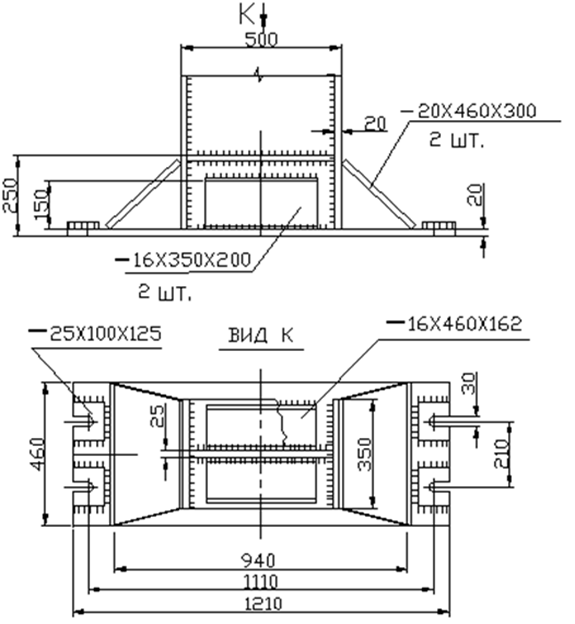
Рис.5.1.Условике к заданию раздела 5
Алгоритм решения задания:
1. Настроить параметры чертежа и создать слои чертежа.
2. В пространстве модели построить плоское изображение узла на выбранной проекции.
3.Создать необходимое количество неперекрывающихся видовых экранов и расположить в них соответствующие проекции узла.
4. Перейти к объёмному представлению детали, достроить недостающие проекции элементов узла.
5. Создать плавающие видовые экраны в пространстве листа.
6. Откорректировать масштаб, выполнить выравнивание и прорисовку изображений в экранах.
7. Проставить размеры, присвоить позиции элементам узла.
8. Заполнить основную надпись чертежа, подготовить чертеж к печати.
9. Составить спецификацию узла.
Настройка параметров чертежа и создание слоев чертежа
- настроить формат единиц;
- установить границы черчения: определяющие искусственную невидимую границу чертежа. Для установки лимитов чертежа выберите команду Формат → Лимиты чертежа.
После запуска данной команды в ответ на запрос в КС необходимо принять координаты левого нижнего угла (по умолчанию они предлагаются равными 0,0), нажмите клавишу Enter. Затем в ответ следующий запрос в КСвведите координаты верхнего правого угла мнимого листа и нажмите клавишу Enter.
Рассмотрим подробнее подсчёт лимитов чертежа: размер листа должен вместить габаритные размеры проектируемого узла плюс дополнительные размеры для служебных надписей и размеров. Например, для заданного узла можно принять размеры листа, учитывая три вида и аксонометрию, по длине 4000, а по ширине 3500, следовательно, в ответ на запрос о правом верхнем угле листа набрать в командной строке 4000,3500. Для начала работы над данным узлом нужно вывести заданный лист на экран. Для этого необходимо выбрать команду Вид → Зумировать → Всё.
- создать слои чертежадля осей, контуров элементов узла, размеров и т.п. см. раздел 2;
- в строке состояния (под экраном) активизировать вкладку Модель. Работать над созданием чертежа нужно в пространстве модели.
Создание чертежа в пространстве модели
Так как заданный узел, представляет собой сварную конструкцию из листовой стали, необходимо мысленно выделить все позиции узла и построить их проекции (в двухмерном измерении). Затем придать им объем. Для данного узла целесообразно начать построение с вида на узел сверху, так как, имея построенным этот вид (его плоское изображение), можно легко придать объём большему количеству элементов узла, чем, например, на виде слева.
- установить текущим слой для контура элемента;
- из панели инструментов Вид выбрать команду Сверху.
Сначала нужно построить основание конструкции (п.1 см. рис.5.2.) в виде прямоугольника. Для этого нужно: из панели Рисовать выбрать команду Прямоугольник  ;
;
- в ответ на запрос в КС на экране в произвольном месте, учитывая размещение проекции в целом, указать начальную точку построения (т.1);
- в ответ на запрос в КС указать другую угловую точку (т.2). Эта точка угла назначается по диагонали по отношению к указанной первой точке. Для этого в КС набрать знак относительности  и координаты точки 2, например,
и координаты точки 2, например,  1210,460.
1210,460.

Рис. 5.2. Построение основания башмака колонны
Для построения п.2 (полочки сварного двутавра) необходимо: из панели Рисование выбрать команду Прямоугольник;
- в ответ на запрос в КС на экране нужно отследить начальную точку построения (т.3. на рис.5.2.). Для этого необходимо выбрать из панели инструментов Объектная привязка команду Смещение  ;
;
- в ответ на запрос в КС указать базовую точку отсчёта (т.1 на рис.5.2.);
- в ответ на следующий запрос в КС набрать координаты первого угла будущего прямоугольника  355,55;
355,55;
- в ответ на следующий запрос в КС набрать координаты второго угла прямоугольника (т.4.)  20,350.
20,350.
Используя объектную привязку, построить ось симметрии прямоугольника, настроив текущим слой для осей.
По условию задано две полочки позиции 2, поэтому, нужно используя команду Зеркало  , построить вторую полочку узла.
, построить вторую полочку узла.
Стенку сварного двутавра (п.3.) построить, используя команду Прямоугольник.
Для построения упорных пластинок (п.4 см. рис.5.3.) нужно использовать команду Полилиния  изпанели инструментов Рисование и строить замкнутый контур.
изпанели инструментов Рисование и строить замкнутый контур.
После выбора команды Полилиния в ответ на запрос в КС отследить начальную точку построения нужного контура (т.2 на рис.5.3.). Для этого сначала нужно выбрать команду Подобие:
- в ответ на запрос в КС при помощи объектной привязки, указать базовую точку отсчёта (т.1 на рис.5.3.);
- в ответ на запрос в КС набрать знак относительности и координаты начальной точки построения полилинии  135,0 (т.2);
135,0 (т.2);
- в ответ на следующий запрос в КС набрать координаты т.3  300,42.5;
300,42.5;
- в ответ на следующий запрос в КС указать курсором направление построения линии к т.4 и набрать в КС длину участка прямой между т.3 и т.4, равную 350;
- в ответ на следующий запрос в КС построить т.5, набрав в КС знак относительности и координаты этой точки относительно предыдущей точки,  -300,42.5;
-300,42.5;
- в ответ на следующий запрос в КС указать последнюю точку построения замкнутого контура (т.2).

Рис. 5.3. Построение упорных пластинок конструкции
Построение пластины п.5 выполнить, используя команду Прямоугольник и Подобие аналогично ранее выполненным операциям.
Для выполнения выемок, заданных по условию, на этом же виде нужно построить конфигурацию выемки в виде прямоугольника и окружности (см. рис..5.3.).